- 1js动态创建html元素的方法_js 动态创建html元素
- 2【Android Studio】在Mac中更换JDK Location_mac 更换android studio 默认jdk版本
- 3唯众高职物联网应用技术专业解决方案_物联网应用技术专业群 组群逻辑
- 4mac 升级系统至10.14.4后打开vscode报git not found
- 5后端开发工程师vue2初识的学习
- 6超细节的QT设计完整界面布局的流程-新手向_qt界面设计教程
- 7【史上最全】国内外常用精品API汇总_免费新华词典api
- 8AI本地绘画软件(无需联网)+7Glatest模型+10G数据整合包_本地ai绘画软件
- 9基于NLU的智能对话系统_nlu协议
- 10机器学习笔记 - 生成对抗网络 (GAN)概述和入门示例_gan网络实例
【Python开发者的得力助手】2024最新版PyCharm安装全过程!_pycharm2024.1.1安装教程
赞
踩
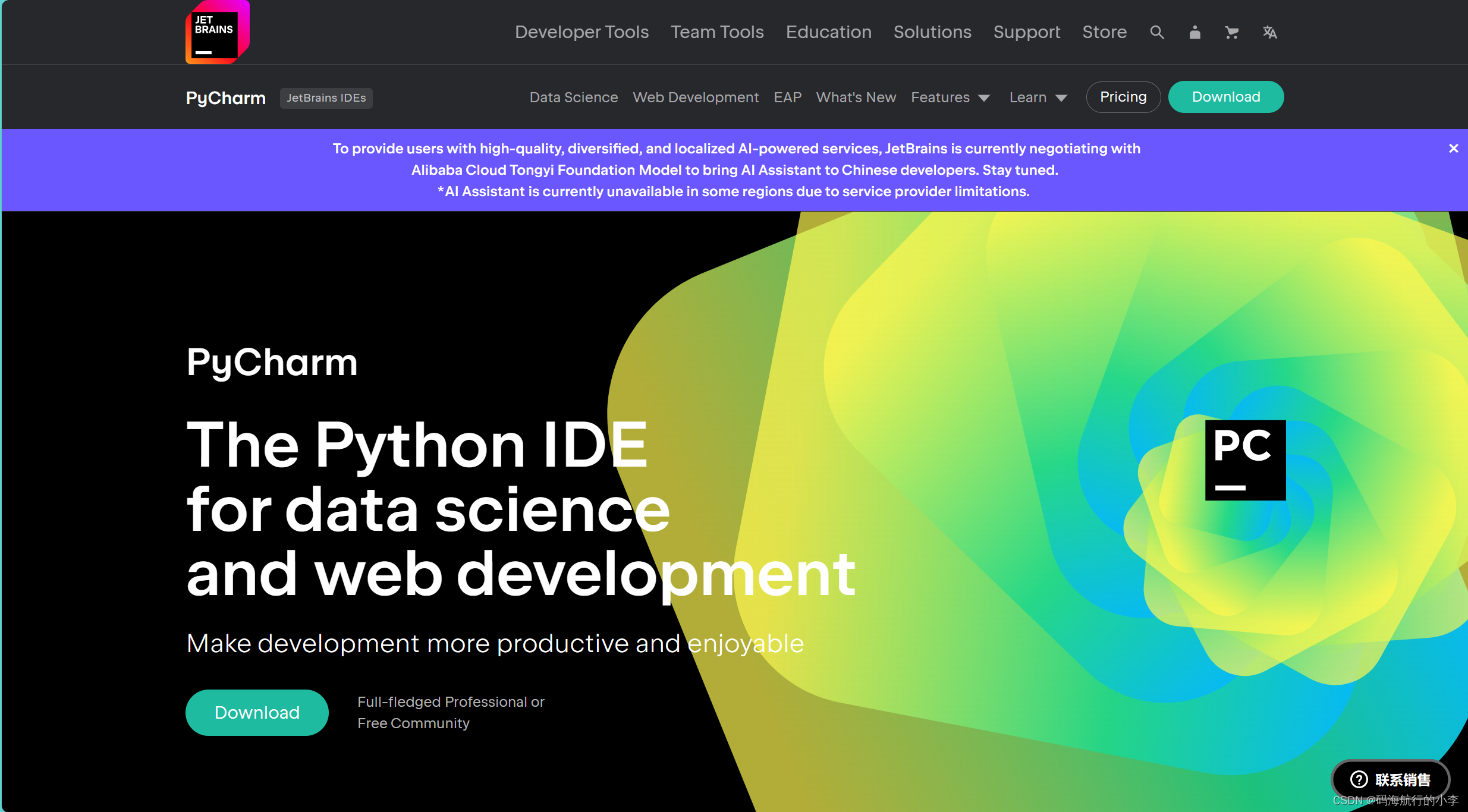
Pycharm简介:
PyCharm,这款JetBrains精心打造的Python集成开发环境(IDE),以其卓越的性能和全面的功能,成为了Python开发者们不可或缺的伙伴。它不仅提供了强大的代码编辑、调试、分析以及版本控制集成等功能,还具备智能代码补全、语法高亮和精确的代码导航等特性,这些都能显著提升开发效率,让编程体验更加流畅。
此外,PyCharm对多种Python开发框架如Django、Flask等提供了深入的支持,并通过其灵活的插件系统,让开发者可以根据项目需求轻松扩展功能,满足各种复杂的开发场景。
注:
在安装PyCharm之前,各位宝子确保自己的计算机上已经安装了合适的Python解释器。因为PyCharm作为一款Python IDE,它依赖于Python解释器来执行Python代码。只有安装了Python解释器,PyCharm才能充分发挥其强大的功能,为各位宝子提供强大的支持。
安装Pycharm专业版:
博主电脑的系统是Window11,64-bit的,下面将以Window11,64-bit为例,一步一步带领各位宝子如何激活PyCharm专业版,永久使用!
✅第一步
PyCharm: the Python IDE for data science and web development (jetbrains.com.cn)![]() https://www.jetbrains.com.cn/en-us/pycharm/访问上方卡片链接进入PyCharm官网,点击下载
https://www.jetbrains.com.cn/en-us/pycharm/访问上方卡片链接进入PyCharm官网,点击下载
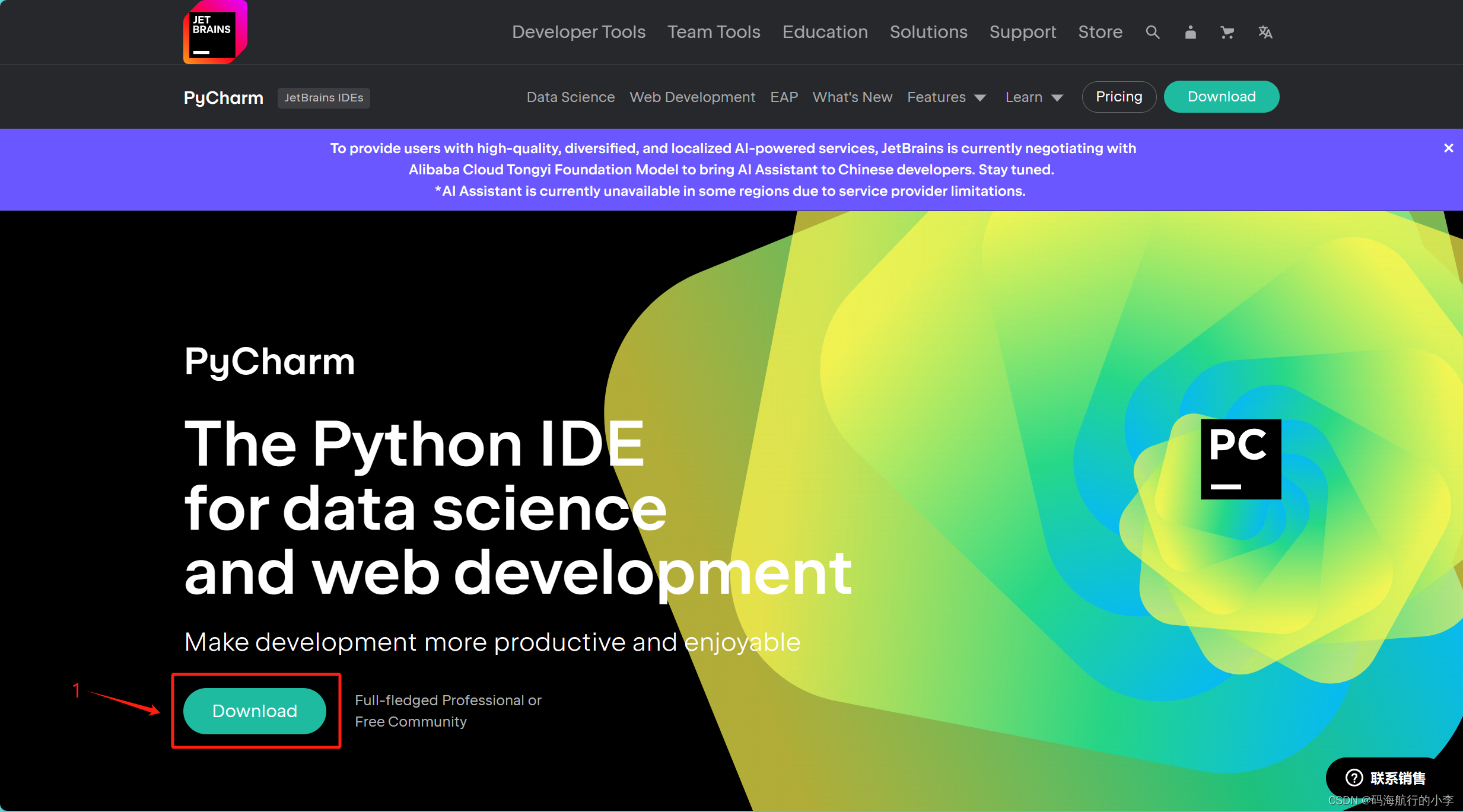
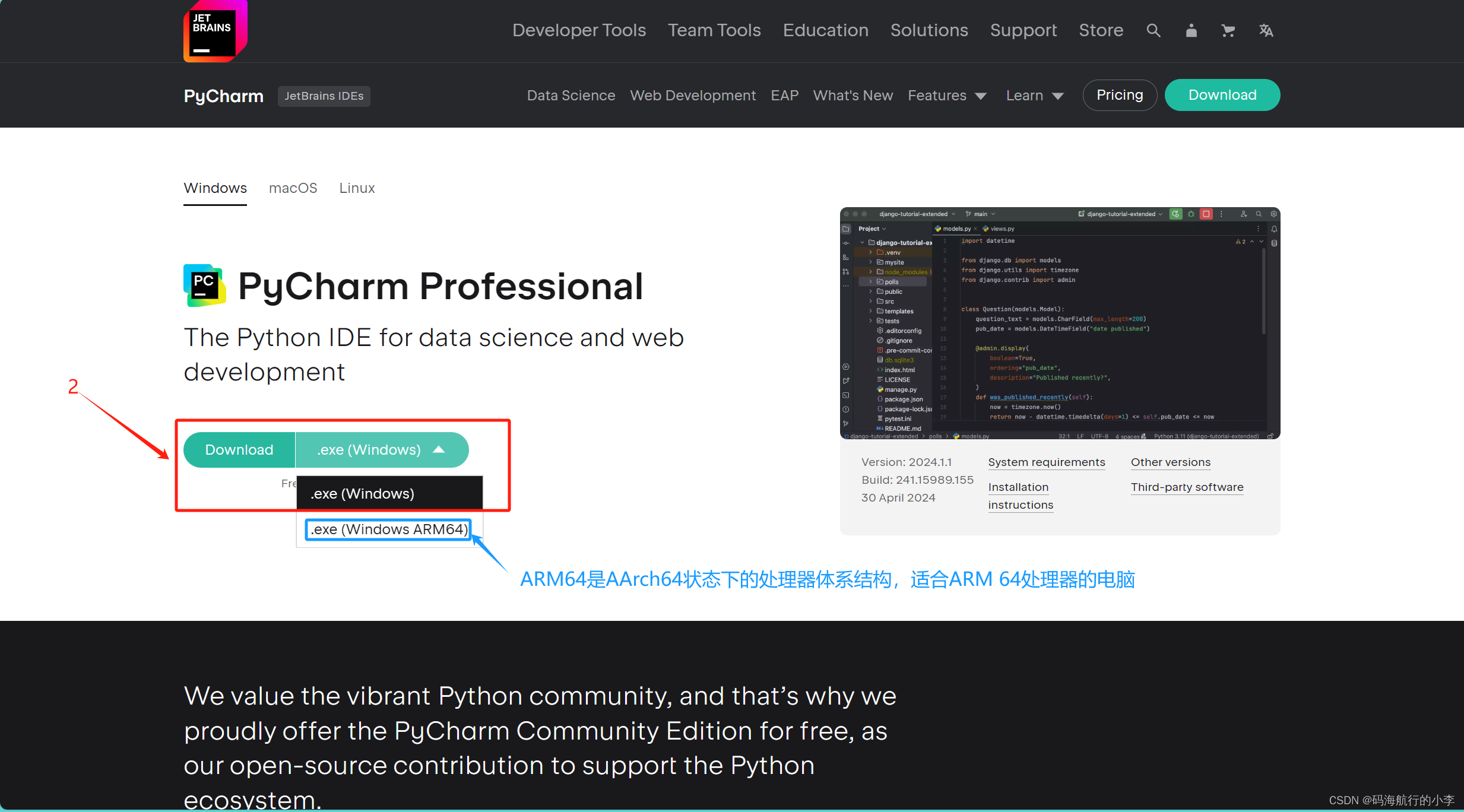
✅第二步:下载完毕,点击安装包pycharm-professional-2024.1.1.exe,以管理员方式运行

✅第三步:点击下一步
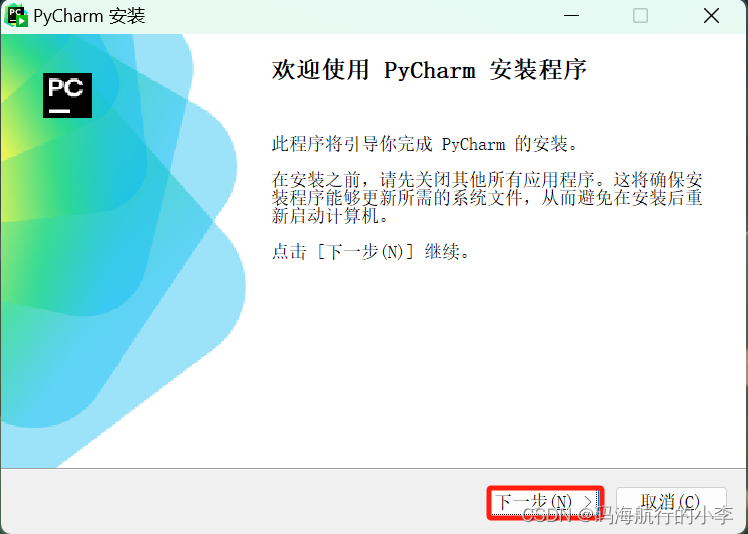
✅第四步:选择安装路径,确定无误后点击下一步(博主这里安装在D盘 PyCharm 文件夹下,各位宝子自己安排,如果不选择则安装在本机C盘默认位置)
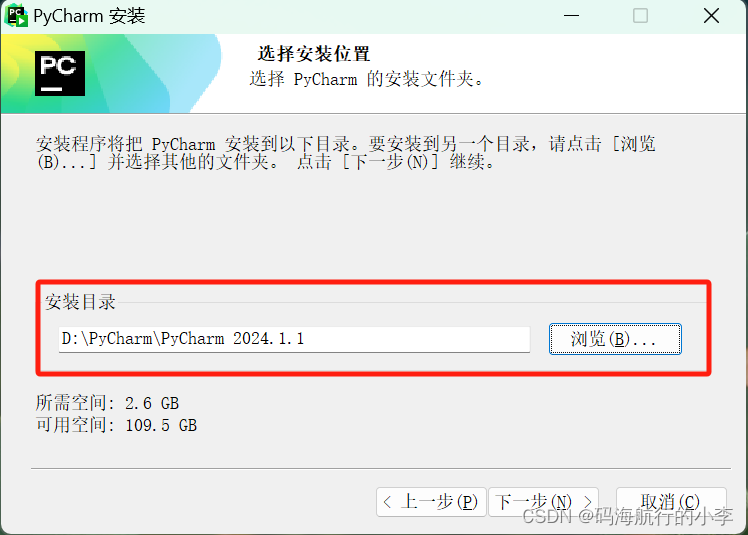
✅第五步:全部勾选点击下一步
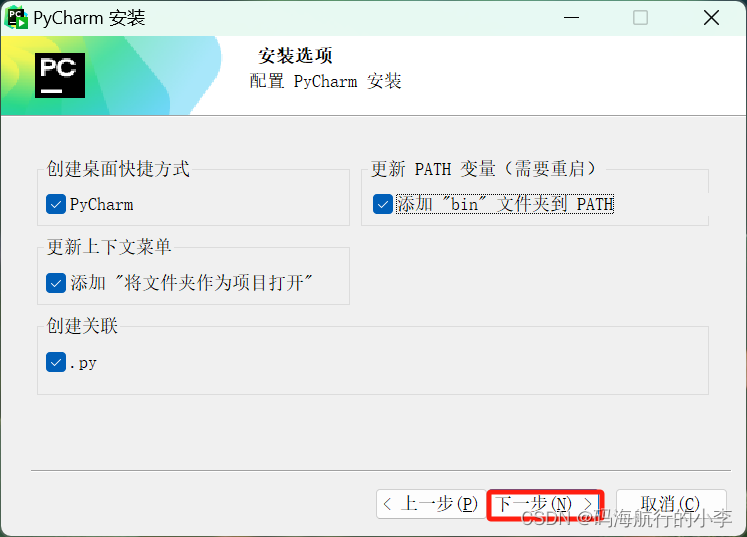
✅第六步: 点击安装
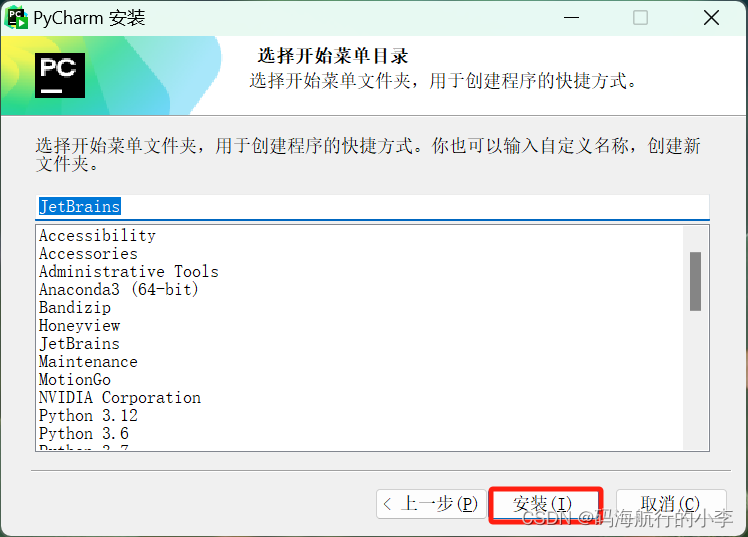
✅第七步:选是或者否都行,安装完成需要重启一下电脑,各位宝子可自行选择,至此安装完成
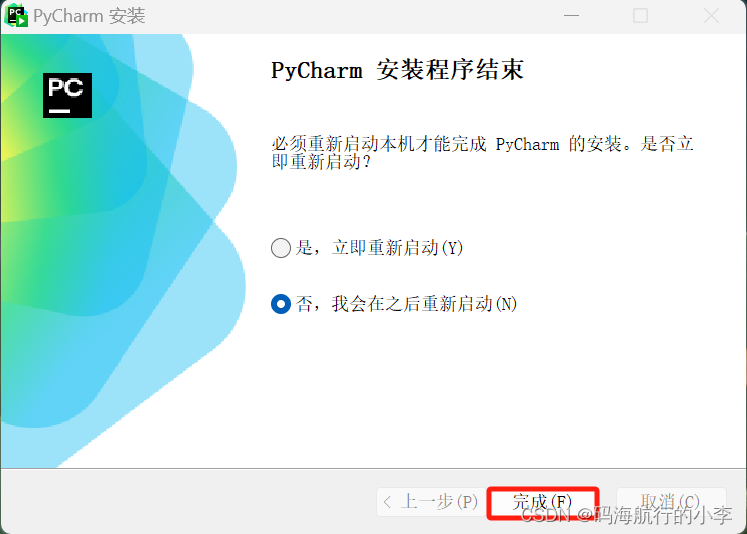
激活PyCharm专业版:
✅第一步:一键三连,私信博主获取激活软件压缩包,将压缩包解压

✅第二步:双击选择PyCharm激活

出现以上提示即为激活成功!
✅第三步:双击打开软件,各位宝子就可以正常使用啦!
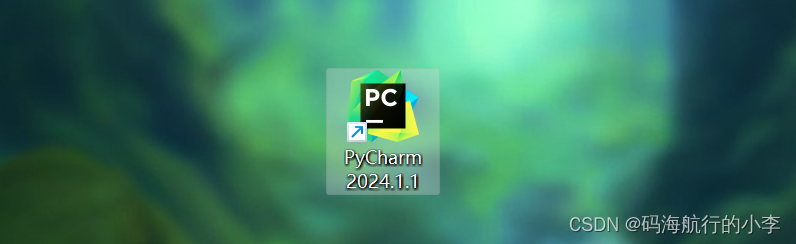
写在最后:
非常感谢各位宝子的阅读和支持!如果觉得这篇PyCharn专业版安装激活教程对你有所帮助,请分享给你的朋友们,让他们也能受益。同时,如果各位宝子有任何问题或建议,欢迎在评论区留言讨论或者私信博主,博主会尽快回复。让我们携手共进,为Python编程社区的发展贡献一份力量!!!


